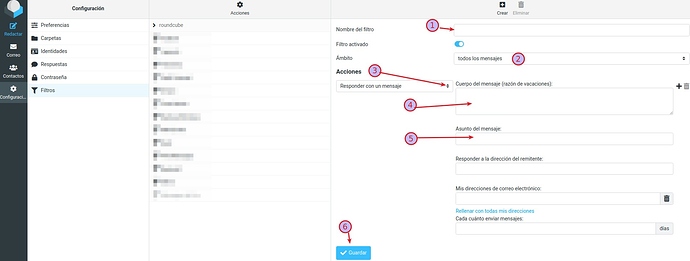1. Introducción
A continuación explicamos paso a paso cómo configurar la auto respuesta desde el webmail RoundCube.
2. Pasos
Para aplicar un filtro de auto respuesta por vacaciones desde el webmail seguimos los siguientes pasos:
Iniciamos sesión con nuestro usuario en el webmail.
Vamos al apartado filtros → Crear
1.- Elegimos el nombre del filtro. Ej.: Vacaciones
2.- Ámbito → Todos los mensajes
3.- En el apartado “Acciones” seleccionamos → Responder con un mensaje
4.- En el apartado “Cuerpo de mensaje” redactamos la respuesta que se enviará a todo correo entrante.
5.- En el apartado “Asunto del mensaje” elegimos el asunto del correo automático que vamos a enviar.
Ej.: Autorrespuesta - Estoy de vacaciones
6.- Guardamos el filtro y reiniciamos la aplicación de correo.
3. ¿Por qué no se envían respuestas automáticas en los correos posteriores?
Roundcube utiliza la extensión vacation de sieve cuando se configura el filtro de auto respuesta con los pasos descritos.
La extensión vacation implementa un mecanismo de control basado en una base de datos interna (normalmente gestionada por Dovecot) que registra a qué direcciones de correo se ha enviado una respuesta automática y cuándo. Este mecanismo asegura que no se envíen respuestas automáticas repetidas a la misma dirección dentro de un período de tiempo definido, a menos que se configure explícitamente lo contrario.
Por defecto, la extensión vacation utiliza un parámetro implícito :days, que especifica el intervalo de tiempo (en días) durante el cual no se enviarán respuestas automáticas adicionales al mismo remitente. Si no especificas :days en tu script, Dovecot usa un valor predeterminado, que suele ser de 7 días en muchas implementaciones, aunque esto puede variar según la configuración del servidor.
El primer correo de un remitente activa la respuesta automática, pero los correos posteriores de ese mismo remitente no generan una nueva respuesta porque el sistema considera que ya se ha enviado una dentro del período configurado.